Maison >Problème commun >Comment ajouter une connexion locale dans Win10
Comment ajouter une connexion locale dans Win10
- 醉折花枝作酒筹original
- 2021-05-25 14:55:3817262parcourir
Ajouter une méthode : Tout d'abord, cliquez avec le bouton droit sur l'icône « Réseau » en bas de la page et sélectionnez « Ouvrir le Centre Réseau et partage » puis sélectionnez « Configurer une nouvelle connexion ou un nouveau réseau » - « Se connecter à » ; Internet" dans la fenêtre pop-up - "Suivant" ; puis cliquez sur "Haut débit", saisissez votre nom d'utilisateur et votre mot de passe ; et enfin cochez "Mémoriser ce mot de passe".

L'environnement d'exploitation de ce tutoriel : système Windows 10, ordinateur Dell G3.
Cliquez avec le bouton droit sur l'icône du réseau dans le coin inférieur droit du bureau Win10, puis cliquez sur [Ouvrir le Centre de partage réseau], comme indiqué dans la figure ci-dessous.

Après avoir ouvert le Centre de partage réseau, c'est relativement simple. Cliquez directement pour entrer le paramètre [Configurer une nouvelle connexion ou un nouveau réseau], comme indiqué dans le schéma d'interface suivant. .
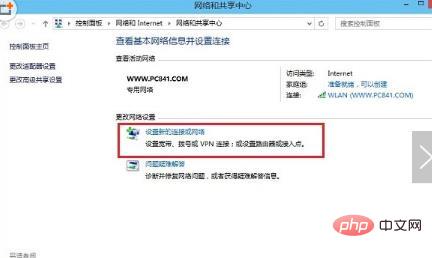
La boîte de dialogue "Définir le réseau de connexion" apparaîtra [Se connecter à Internet] est déjà sélectionné par défaut, nous cliquons donc simplement sur [Suivant] en bas. , comme indiqué dans le schéma d'interface suivant.
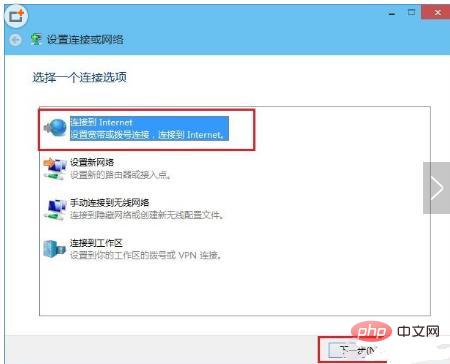
Après l'étape suivante, cliquez sur Créer [Broadband] directement ici, comme indiqué dans l'image ci-dessous.
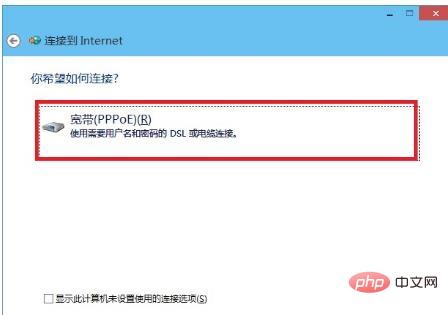
L'étape suivante est très importante. Vous devez saisir le compte et le mot de passe haut débit corrects pour que vous puissiez retirer le câble réseau. vous les fournit. Oui, vous devez saisir le numéro de compte et le mot de passe dans le nom d'utilisateur et le mot de passe ci-dessous. Une fois terminé, cliquez sur Suivant pour terminer la création de la connexion haut débit Win10.
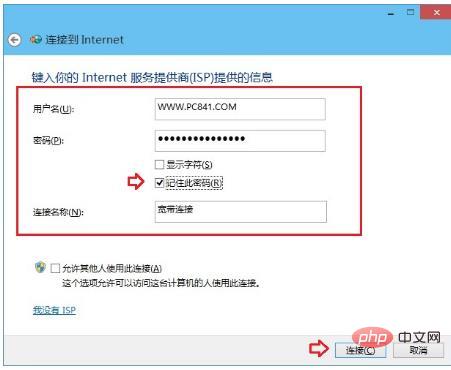
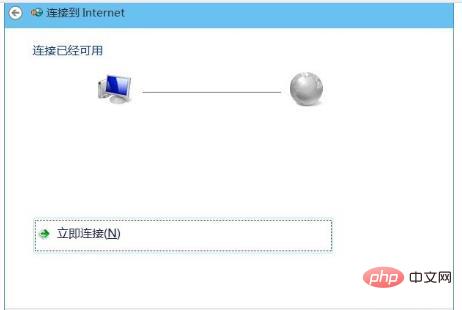
Remarque : veuillez remplir le compte fourni par le fournisseur de réseau pour le nom d'utilisateur et le mot de passe ci-dessus, et veuillez cocher [Mémoriser ce mot de passe ] , lors de la numérotation, connectez-vous directement sans saisir de mot de passe.
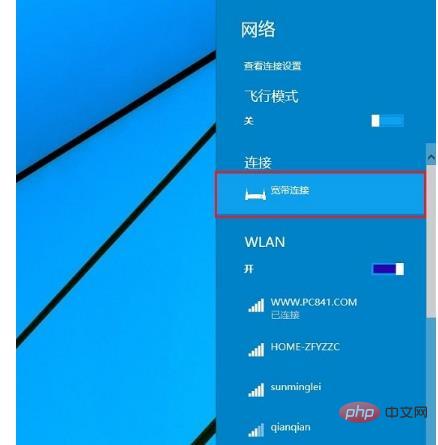
Pour plus de connaissances liées à l'informatique, veuillez visiter la rubrique FAQ !
Ce qui précède est le contenu détaillé de. pour plus d'informations, suivez d'autres articles connexes sur le site Web de PHP en chinois!

